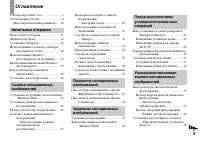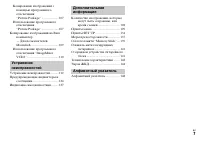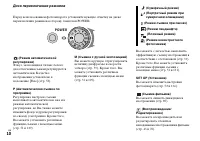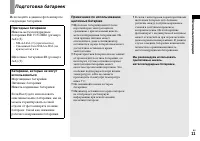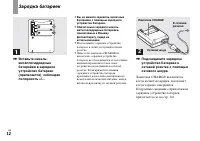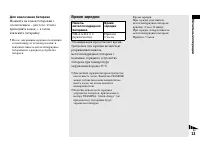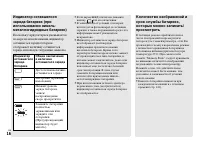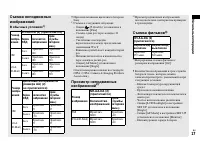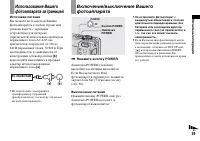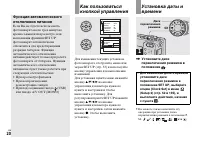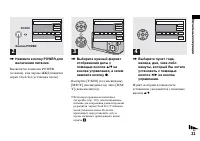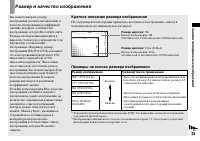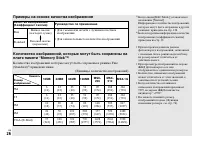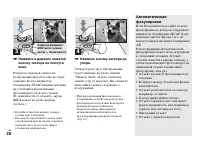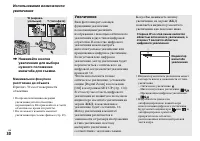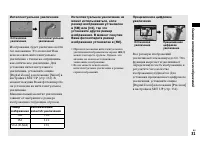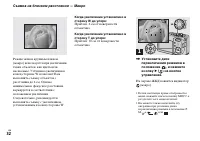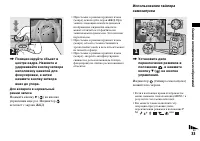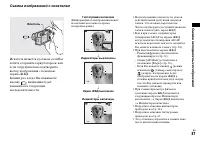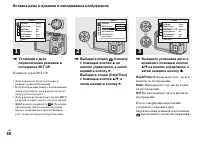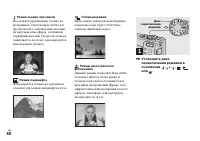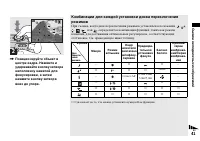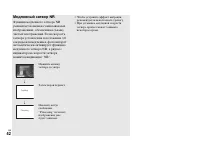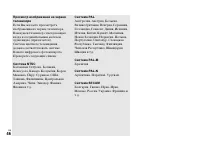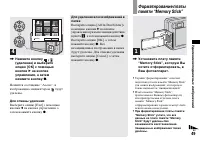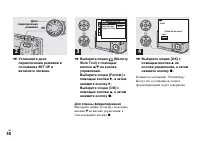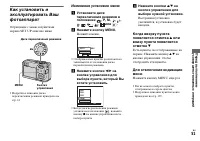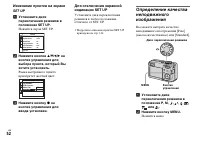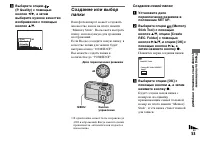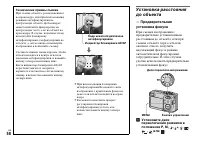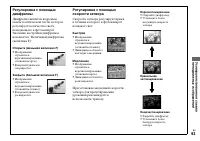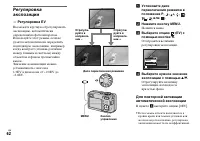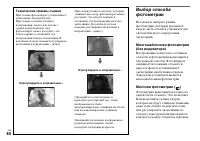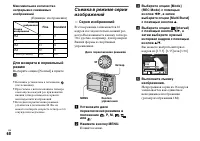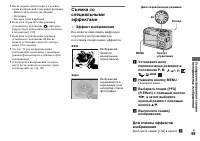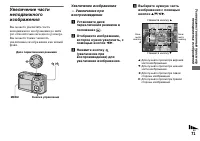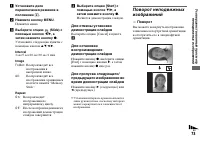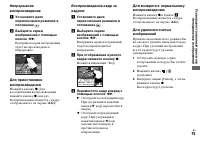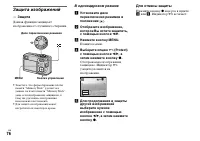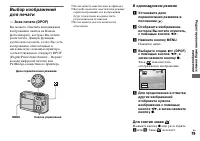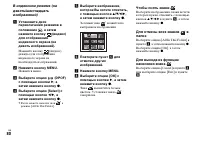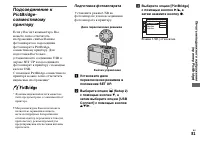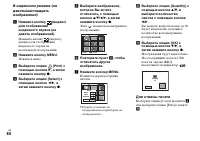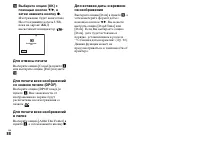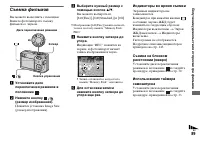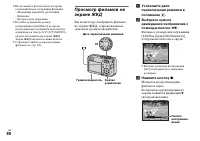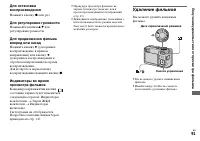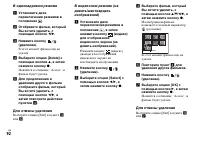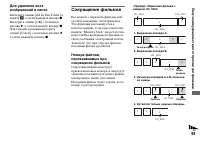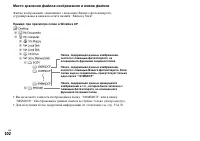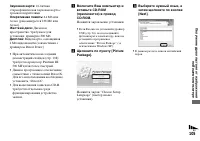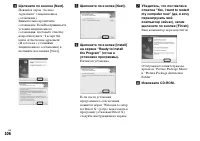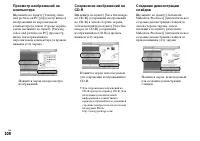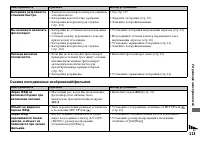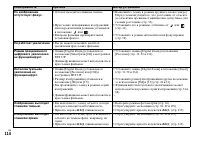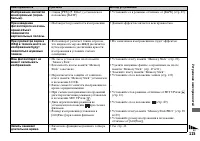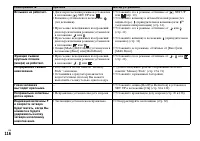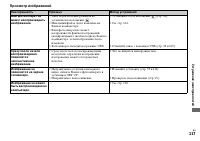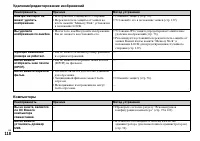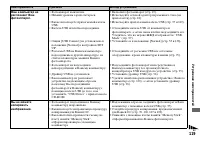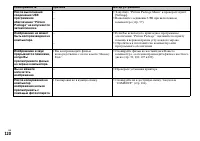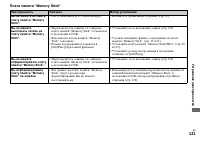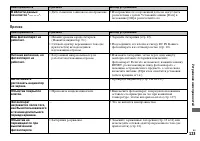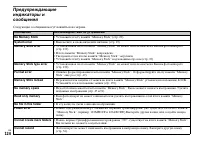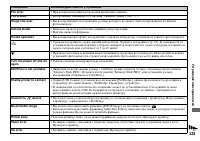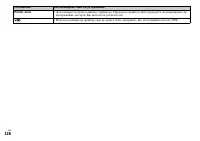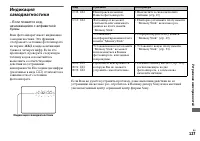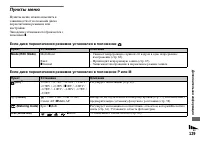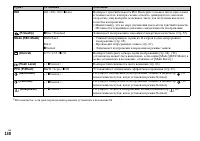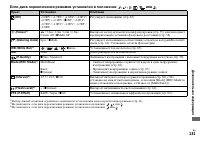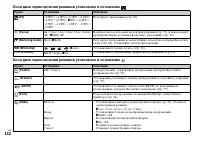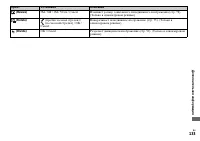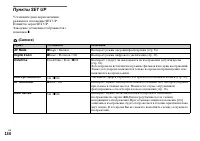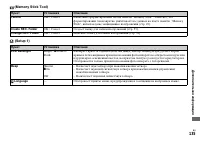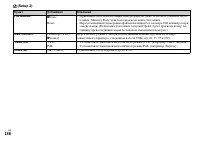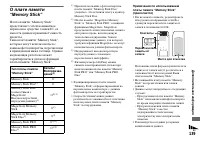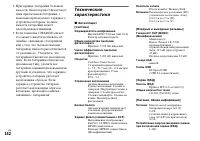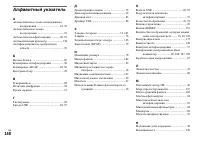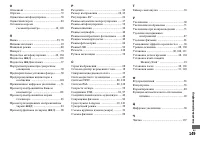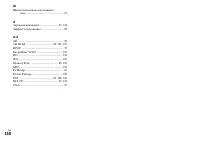Страница 2 - Русский; ПРЕДУПРЕЖДЕНИЕ
RU 2 Во избежание опасности возгорания или механических повреждений не подвергайте аппарат воздействию дождя или влаги.Во избежание опасности поражения электрическим током не открывайте корпус. Обращайтесь за обслуживанием только к квалифицированному персоналу. Данное изделие было протестировано и п...
Страница 3 - Сначала прочтите это; Пробная запись
RU 3 Сначала прочтите это Пробная запись Перед записью одноразовых событий, возможно, Вы захотите выполнить пробную запись для того, чтобы убедиться в нормальной работе фотоаппарата. Компенсация за содержание записи не предусматривается Содержание записи не может быть компенсировано, если запись или...
Страница 5 - Оглавление; Начальные операции
RU 5 Оглавление Сначала прочтите это .......................... 3Обозначение частей ............................. 8 Диск переключения режимов ...... 10 Подготовка батареек ......................... 11Зарядка батареек ................................ 12Установка батареек............................ 1...
Страница 7 - Алфавитный указатель
RU 7 Копирование изображений с помощью программного обеспечения “Picture Package” ...................... 107 Использование программного обеспечения “Picture Package” ...................... 107 Копирование изображений на Ваш компьютер— Для пользователей Macintosh .................................... ...
Страница 8 - Обозначение частей; См. стр. в круглых скобках относительно подробностей об операции.
RU 8 Обозначение частей См. стр. в круглых скобках относительно подробностей об операции. qg qh qj 1 2 3 7 4 5 qa 6 qs qd qf qk 8 9 0 A Кнопка POWER (19) B Лампочка POWER (19) C Кнопка затвора (28) D Микрофон E Лампочка таймера самозапуска (34) / Подсветка автофокусировки (36, 134) F Объектив G Кноп...
Страница 10 - Диск переключения режимов; (Режим автоматической; POWER
RU 10 Диск переключения режимов Перед использованием фотоаппарата установите нужную отметку на диске переключения режимов в сторону лампочки POWER. (Режим автоматической регулировки) Фокус, экспозиция и баланс белого для облегчения съемки регулируются автоматически. Качество изображения установлено ...
Страница 11 - Подготовка батареек; Пригодные батарейки
Н а чальны е о п ераци и RU 11 Подготовка батареек Используйте в данном фотоаппарате следующие батарейки. Примечания по использованию щелочных батареек• Щелочные батарейки имеют более короткий срок эксплуатации по сравнению с прилагаемыми никель-металлогидридными батарейками. По этой причине питание...
Страница 12 - Зарядка батареек; Лампочка CHARGE
RU 12 Зарядка батареек , Вставьте никель-металлогидридные батарейки в зарядное устройство батареек (прилагается), соблюдая полярность +/–. • Вы не можете заряжать щелочные батарейки с помощью зарядного устройства батареек. • Обязательно зарядите никель-металлогидридные батарейки, прилагаемые к Вашем...
Страница 13 - Для извлечения батареек; Время зарядки
Н а чальны е о п ераци и RU 13 Для извлечения батареек Нажмите на конец батарейки с обозначением – для того, чтобы приподнять конец +, а затем извлеките батарейку. • После завершения зарядки отсоедините сетевой шнур от сетевой розетки, и извлеките никель-металлогидридные батарейки из зарядного устро...
Страница 14 - Установка батареек; Откройте крышку батареек.; на кнопке OPEN и сдвиньте
RU 14 Примечания о никель-металлогидридных батарейках • Во время покупки, или после того, как никель-металлогидридные батарейки не использовались в течение длительного времени, они могут зарядиться не полностью. Это характерно для данного типа батареек, и не является неисправностью. Если это произой...
Страница 17 - В обычных условиях; Съемка фильмов
Н а чальны е о п ераци и RU 17 Съемка неподвижных изображений В обычных условиях 1) • При использовании щелочных батареек Sony 1) Съемка в следующих ситуациях:– Опция (P. Quality) установлена в положение [Fine] – Съемка один раз через каждые 30 секунд – Увеличение поочередно переключается между пред...
Страница 18 - Использование сетевого адаптера переменного тока; на; Штепсельная вилка постоянного тока
RU 18 Использование сетевого адаптера переменного тока , Откройте крышку гнезда DC IN и подсоедините сетевой адаптер переменного тока AC-LS5 (не прилагается) к гнезду DC IN Вашего фотоаппарата. Соедините штепсельную вилку постоянного тока с отметкой v на передней стороне фотоаппарата. • Обязательно ...
Страница 19 - Источники питания; Нажмите кнопку POWER.; Выключение питания
Н а чальны е о п ераци и RU 19 Использование Вашего фотоаппарата за границей Источники питания Вы можете пользоваться Вашим фотоаппаратом в любой стране или регионе вместе с зарядным устройством для батареек (прилагается) или сетевым адаптером переменного тока AC-LS5 (не прилагается) в пределах от 1...
Страница 20 - становите; диск; Диск
RU 20 Функция автоматического отключения питания Если Вы не будете использовать фотоаппарат около трех минут во время съемки или просмотра, или выполнения функции SET UP, фотоаппарат автоматически отключится для предотвращения разрядки батареек. Функция автоматического отключения питания действует т...
Страница 22 - После ввода числа указатель
RU 22 , Установите числовое значение с помощью кнопок v / V на кнопке управления, а затем нажмите кнопку z для ввода. После ввода числа указатель v / V перемещается на следующий пункт. Повторите действия пунктов 4 и 5 , пока все значения не будут установлены. • Если Вы в пункте 3 выбрали [D/M/Y], ус...
Страница 23 - Установка и удаление платы памяти “Memory Stick”; • Если лампочка доступа высвечена,; Съемка неподвижных изображений
Съем ка не подв и ж н ы х из обра ж е ний RU 23 Установка и удаление платы памяти “Memory Stick” , Откройте крышку гнезда/платы памяти “Memory Stick”. • Подробные сведения о плате памяти “Memory Stick” приведены на стр. 139. , Установите плату памяти “Memory Stick”. Вставьте плату памяти “Memory Sti...
Страница 24 - Установка размера неподвижного изображения; включите
RU 24 Установка размера неподвижного изображения , Установите диск переключения режимов в положение и включите питание. • Вы можете также выполнить эту операцию при установке диска переключения режимов в положение P, M, , , , , или . , Нажмите кнопку (размер изображения). Появится установка Image Si...
Страница 25 - Размер и качество изображения; по; Краткое описание размера изображения; Размер изображения; • Для сохранения важных изображений путем их
Съем ка не подв и ж н ы х из обра ж е ний RU 25 Размер и качество изображения Вы можете выбрать размер изображения (количество пикселей) и качество изображения (коэффициент сжатия), исходя из особенностей изображения, которое Вы хотите снять. Размеры изображения приводятся в пикселях (точках) (по го...
Страница 26 - Примеры на основе качества изображения; Руководство по применению; Fine
RU 26 Примеры на основе качества изображения Количество изображений, которые могут быть сохранены на плате памяти “Memory Stick” 3) Количество изображений, которые могут быть сохранены в режиме Fine (Standard) 4) приведено ниже. (Единицы: количество изображений) Качество изображения (Коэффициент сжа...
Страница 27 - и включите
Съем ка не подв и ж н ы х из обра ж е ний RU 27 Основы съемки неподвижного изображения — Использование режима автоматической регулировки Правильно держите фотоаппарат При съемке изображений с помощью данного фотоаппарата убедитесь, что Ваши пальцы не закрывают объектив, окошко искателя, излучатель в...
Страница 29 - Проверка последнего снятого изображения — Быстрый обзор; Нажмите кнопку
Съем ка не подв и ж н ы х из обра ж е ний RU 29 Имеется две функции автоматической фокусировки: “Кадр искателя диапазона автофокусировки”, которая устанавливает фокус в соответствии с расположением и размерами объекта, и “Режим автофокусировки”, который устанавливает время начала/окончания фокуса. П...
Страница 30 - Увеличение
RU 30 Использование возможности увеличения , Нажимайте кнопки увеличения для выбора нужного положения масштаба для съемки. Минимальное фокусное расстояние до объекта Приблиз. 50 см от поверхности объектива • Во время выполнения операции увеличения детали объектива перемещаются. Не прикасайтесь к час...
Страница 31 - Интеллектуальное увеличение
Съем ка не подв и ж н ы х из обра ж е ний RU 31 Интеллектуальное увеличение Изображение будет увеличено почти без искажения. Это позволит Вам использовать интеллектуальное увеличение с таким же ощущением, как оптическое увеличение. Для установки интеллектуального увеличения, установите опцию [Digita...
Страница 32 - Съемка на близком расстоянии — Макро; кнопку; На экране ЖКД появится индикатор
RU 32 Съемка на близком расстоянии — Макро Режим записи крупным планом (макро) используется при увеличении таких объектов, как цветы или насекомые. Установка увеличения в конец стороны W позволяет Вам выполнять съемку объектов с расстояния до 6 см. Однако, минимальное фокусное расстояние варьируется...
Страница 33 - Индикатор
Съем ка не подв и ж н ы х из обра ж е ний RU 33 , Позиционируйте объект в центре кадра. Нажмите и удерживайте кнопку затвора наполовину нажатой для фокусировки, а затем нажмите кнопку затвора вниз до упора. Для возврата в нормальный режим записи Нажмите кнопку B ( ) на кнопке управления еще раз. Инд...
Страница 34 - Выбор режима вспышки; и нажмите; Вспышка автоматически
RU 34 , Позиционируйте объект в центре кадра. Нажмите и удерживайте кнопку затвора наполовину нажатой для фокусировки, а затем нажмите кнопку затвора вниз до упора. После того, как Вы нажмете кнопку затвора, и до того, как затвор сработает (приблизительно 10 секунд спустя), будет мигать лампочка тай...
Страница 35 - Вспышка не; Перед срабатыванием
Съем ка не подв и ж н ы х из обра ж е ний RU 35 (Медленная синхронизация): Вспышка срабатывает вне зависимости от яркости окружающего освещения. В темном месте скорость срабатывания затвора медленная, и Вы можете отчетливо снять фон, находящийся вне пределов досягаемости света вспышки. (Без вспышки)...
Страница 37 - Съемка изображений с искателем; Гистограмма включена; Искатель
Съем ка не подв и ж н ы х из обра ж е ний RU 37 Съемка изображений с искателем Искатель является удобным, если Вы хотите сохранить заряд батареек, или если затруднительно подтвердить выбор изображения с помощью экрана ЖКД. Всякий раз, когда Вы нажимаете кнопку , индикация будет изменяться в следующе...
Страница 38 - Вставка даты и времени в неподвижное изображение
RU 38 Вставка даты и времени в неподвижное изображение , Установите диск переключения режимов в положение SET UP. Появится экран SET UP. • Дата и время не будут вставлены в режиме серии изображений. • Если изображения сняты с наложенными датой и временем, дата и время не могут быть удалены позднее. ...
Страница 39 - Съемка в соответствии с условиями эпизода; Cумеречный режим
Съем ка не подв и ж н ы х из обра ж е ний RU 39 • Вы также можете производить съемку, установив диск переключения режимов в положение P, M, , , , , или . • Если Вы выберите опцию [Date], дата наложится на изображение в порядке, приведенном в разделе “Установка даты и времени” (стр. 20). • Эта устано...
Страница 41 - Аuto
Съем ка не подв и ж н ы х из обра ж е ний RU 41 , Позиционируйте объект в центре кадра. Нажмите и удерживайте кнопку затвора наполовину нажатой для фокусировки, а затем нажмите кнопку затвора вниз до упора. 2 98 101 VGA FINE S AF Комбинации для каждой установки диска переключения режимов При съемке,...
Страница 42 - Медленный затвор NR
RU 42 Медленный затвор NR Функция медленного затвора NR уменьшает помехи на записываемых изображениях, обеспечивая съемку чистых изображений. Если скорость затвора установлена в положение 1/6 секунды или медленнее, фотоаппарат автоматически активирует функцию медленного затвора NR, а рядом с индикат...
Страница 43 - Одиночный экран; Просмотр неподвижных изображений
Про с мот р неп о движ ны х из обра ж е ний RU 43 Просмотр изображений на экране ЖКД Вашего фотоаппарата Вы можете просматривать на экране ЖКД изображения, снятые Вашим фотоаппаратом, почти сразу. Для просмотра изображений Вы можете выбирать один из следующих трех методов. Одиночный экран (однокадро...
Страница 44 - индексный; шестнадцать
RU 44 , Выберите нужное неподвижное изображение с помощью кнопок b / B на кнопке управления. b : Для отображения предыдущего изображения B : Для отображения следующего изображения 2 BACK/NEXT 10:30 PM 2005 1 1 101-0003 VOLUME VGA 3 / 9 101 Просмотр индексного экрана (на девять/шестнадцать изображени...
Страница 45 - Просмотр изображений на экране телевизора; Нажмите кнопки; Соединительный кабель
Про с мот р неп о движ ны х из обра ж е ний RU 45 Просмотр изображений на экране телевизора , Подсоедините соединительный кабель аудио/видео (прилагается) к гнезду A/V OUT (MONO) на фотоаппарате и к входным гнездам аудио/видео на телевизоре. Если у Вашего телевизора есть стереофонические входные гне...
Страница 46 - Бразилия; Система SECAM
RU 46 Просмотр изображений на экране телевизора Если Вы желаете просмотреть изображения на экране телевизора, Вам нужен телевизор с гнездом видео входа и соединительным кабелем аудио/видео (прилагается). Система цветного телевидения должна соответствовать системе Вашего цифрового фотоаппарата. Прове...
Страница 47 - Удаление изображений; на кнопке; Для отмены удаления; Удаление неподвижных изображений
У д але ние н е подвиж ны х и з ображ е н и й RU 47 Удаление изображений , Установите диск переключения режимов в положение и включите фотоаппарат. Нажимайте кнопки b / B на кнопке управления для выбора изображения, которое Вы хотите удалить. • Имейте ввиду, что Вы не сможете восстановить удаленные ...
Страница 49 - будут
У д але ние н е подвиж ны х и з ображ е н и й RU 49 , Нажмите кнопку (удаление) и выберите опцию [OK] с помощью кнопки B на кнопке управления, а затем нажмите кнопку z . Появится сообщение “Access”, и изображения с индикатором будут удалены. Для отмены удаления Выберите опцию [Exit] с помощью кнопки...
Страница 50 - Для отмены форматирования
RU 50 , Установите диск переключения режимов в положение SET UP и включите питание. , Выберите опцию (Memory Stick Tool) с помощью кнопок v / V на кнопке управления.Выберите опцию [Format] с помощью кнопки B , а затем нажмите кнопку B . Выберите опцию [OK] с помощью кнопки v , а затем нажмите кнопку...
Страница 51 - Изменение установок меню; Нажмите кнопку MENU.; Перед выполнением усовершенствованных операций
Пере д вы полнен ием усо в ерш е нство в анны х оп ера ций RU 51 Как установить и эксплуатировать Ваш фотоаппарат Обращение с меню и пунктами экрана SET UP описано ниже. • Подробное описание диска переключения режимов приведено на стр. 10. Изменение установок меню a Установите диск переключения режи...
Страница 52 - Появится экран SET UP.
RU 52 Изменение пунктов на экране SET UP a Установите диск переключения режимов в положение SET UP. Появится экран SET UP. b Нажмите кнопки v / V / b / B на кнопке управления для выбора пункта, который Вы хотите установить. Рамка выбранного пункта приобретет желтый цвет. c Нажмите кнопку z на кнопке...
Страница 53 - Создание новой папки; Выберите опцию; Появится экран создания папки.; нажмите кнопку
Пере д вы полнен ием усо в ерш е нство в анны х оп ера ций RU 53 c Выберите опцию (P. Quality) с помощью кнопок b / B , а затем выберите нужное качество изображения с помощью кнопок v / V . Создание или выбор папки Ваш фотоаппарат может создавать множество папок на плате памяти “Memory Stick”. Вы мо...
Страница 54 - Для отмены создания папки; Изменение папки для записи
RU 54 Для отмены создания папки Выберите опцию [Cancel] в пункте 2 или 3 . • После того, как Вы создадите новую папку, Вы не сможете удалить ее с фотоаппарата. • Изображения будут записываться во вновь созданную папку до тех пор, пока не будет создана или выбрана другая папка. Изменение папки для за...
Страница 55 - Режим автофокусировки; Усовершенствованная съемка неподвижных изображений
Усове рш енств ова нная с ъ емка неподв и ж н ы х из обр аж ени й RU 55 Выбор метода автоматической фокусировки Вы можете установить кадр искателя диапазона автофокусировки и режим автофокусировки. Кадр искателя диапазона автофокусировки Выбирает фокусное расстояние в соответствии с положением и раз...
Страница 56 - Выбор операции фокусировки; —Режим автофокусировки
RU 56 Многоточечный диапазон автофокусировки Автофокусировка на центральную область • При съемке фильмов, если Вы выберете многоточечный диапазон автофокусировки, расстояние до центра экрана оценивается как среднее, и автофокусировка будет работать даже при некоторой вибрации. Кадром искателя диапаз...
Страница 58 - Технические приемы съемки; Индикатор блокировки AE/AF
RU 58 Технические приемы съемки При съемке объекта, расположенного на краю кадра, или при использовании режимов автофокусировки на центральную область, фотоаппарат может выполнить фокусировку на центральную часть, а не на объект на краю кадра. В случае, подобном этому, используйте блокировку автофок...
Страница 59 - В пункте; — Ручная экспозиция
Усове рш енств ова нная с ъ емка неподв и ж н ы х из обр аж ени й RU 59 b Нажмите кнопку MENU. Появится меню. c Выберите опцию 9 (Focus) с помощью кнопок b / B , затем выберите расстояние до объекта с помощью кнопок v / V . Вы можете выбирать из следующих установок расстояния. 0.5m, 1.0m, 3.0m, 7.0m...
Страница 60 - Экспозиция
RU 60 d Выберите величину диафрагмы с помощью кнопки b / B . Можно выбирать два различных значения диафрагмы, в зависимости от позиции увеличения.Когда увеличение установлено в сторону W до упора: F2.8/F5.6Когда увеличение установлено в сторону T до упора: F5.2/F10 e Выполните съемку изображения. Дл...
Страница 61 - Переэкспонирование; Недоэкспонирование
Усове рш енств ова нная с ъ емка неподв и ж н ы х из обр аж ени й RU 61 Регулировка с помощью диафрагмы Диафрагма является кадровым окном в оптической части, которое регулирует количество света, попадающего в фотоаппарат. Значение настройки диафрагмы называется “Величиной диафрагмы (величина F)”. От...
Страница 62 - — Регулировка EV
RU 62 Регулировка экспозиции — Регулировка EV Вы можете вручную отрегулировать экспозицию, автоматически определенную фотоаппаратом. Используйте этот режим, если не удается автоматически определить подходящую экспозицию, например, когда контраст (степень различия между темным и светлым) между объект...
Страница 63 - Отображение гистограммы; Темное
Усове рш енств ова нная с ъ емка неподв и ж н ы х из обр аж ени й RU 63 Отображение гистограммы Гистограмма представляет собой схему, показывающую яркость изображения. Вдоль горизонтальной оси показана яркость, а вдоль вертикальной оси показано количество пикселей. Индикация схемы показывает яркое и...
Страница 64 - Отрегулируйте в направлении +
RU 64 Технические приемы съемки При съемке фотоаппарат устанавливает экспозицию автоматически.При съемке в общем бледного изображения, такого как объект с задней подсветкой или снег, фотоаппарат может рассудить, что объект яркий, и установить для изображения темную экспозицию. В подобных случаях пом...
Страница 65 - — Баланс белого; Съемка под облачным небом
Усове рш енств ова нная с ъ емка неподв и ж н ы х из обр аж ени й RU 65 a Установите диск переключения режимов в положение P, M, , , , , , или . b Нажмите кнопку MENU. Появится меню. c Выберите опцию (Metering Mode) с помощью кнопок b / B , а затем выберите нужный режим фотометрии с помощью кнопок v...
Страница 66 - — Уровень вспышки
RU 66 (Лампы накаливания) • Места, где условия освещения изменяются быстро • При ярком освещении, таком, как в фотографических студиях a Установите диск переключения режимов в положение P, M, , , , , , или . b Нажмите кнопку MENU. Появится меню. c Выберите опцию [WB] (White Bal) с помощью кнопок b /...
Страница 67 - Устанавливает уровень; Непрерывная съемка; Затвор
Усове рш енств ова нная с ъ емка неподв и ж н ы х из обр аж ени й RU 67 c Выберите опцию [ ] (Flash Level) с помощью кнопок b / B , а затем выберите нужную установку с помощью кнопок v / V . +: Устанавливает уровень вспышки выше нормального. Normal: Нормальная установка. –: Устанавливает уровень всп...
Страница 68 - — Серия изображений
RU 68 Максимальное количество непрерывно снимаемых изображений (Единицы: изображения) Для возврата в нормальный режим Выберите опцию [Normal] в пункте 3 . • Вспышка установлена в положение (без вспышки). • При съемке с использованием таймера самозапуска каждый раз при нажатии кнопки затвора снимаетс...
Страница 69 - — Эффект изображения; Sepia
Усове рш енств ова нная с ъ емка неподв и ж н ы х из обр аж ени й RU 69 • Вы не можете использовать в режиме серии изображений следующие функции:– Интеллектуальное увеличение– Вспышка– Вставка даты и времени • Если диск переключения режимов установлен в положение , интервал кадров будет автоматическ...
Страница 70 - — Папка; Для отмены выбора; Усовершенствованный просмотр неподвижных изображений
RU 70 Выбор папки и воспроизведение изображений — Папка Выберите папку, содержащую изображения, которые Вы хотите воспроизвести. a Установите диск переключения режимов в положение . b Нажмите кнопку MENU. Появится меню. c Выберите опцию (Folder) с помощью кнопки b , а затем нажмите кнопку z . d Выбе...
Страница 72 - Обрезка; — Демонстрация слайдов
RU 72 e Отрегулируйте размер изображения с помощью кнопок / (увеличение при воспроизведении). Для отмены увеличения при воспроизведении Нажмите кнопку z . • Вы не сможете использовать увеличение при воспроизведении для изображений фильмов, а также для серии изображений. • Если Вы нажмете кнопку (уве...
Страница 73 - затем нажмите кнопку; — Поворот
У с оверш е нст вов анн ы й прос мот р неподв и ж н ы х из обр аж ени й RU 73 a Установите диск переключения режимов в положение . b Нажмите кнопку MENU. Появится меню. c Выберите опцию (Slide) с помощью кнопок b / B , а затем нажмите кнопку z . Установите следующие пункты с помощью кнопок v / V / b...
Страница 74 - Для отмены поворота
RU 74 a Установите диск переключения режимов в положение и отобразите подлежащее повороту изображение. b Нажмите кнопку MENU. Появится меню. c Выберите опцию (Rotate) с помощью кнопок b / B , а затем нажмите кнопку z . d Выберите опцию с помощью кнопки v , а затем поверните изображение с помощью кно...
Страница 76 - Защита изображений; — Защита; В однокадровом режиме; Для отмены защиты; Редактирование неподвижных изображений
RU 76 Защита изображений — Защита Данная функция защищает изображения от случайного стирания. • Заметьте, что форматирование платы памяти “Memory Stick” удаляет все данные на плате памяти “Memory Stick”, даже если изображения защищены, к тому же удаленные изображения невозможно восстановить. • Для з...
Страница 78 - — Изменение размера
RU 78 Изменение размера изображения — Изменение размера Вы можете изменить размер записанного изображения и сохранить его в новом файле.Вы можете изменять размеры до следующих величин:5M, 3M, 1M, VGAИсходное изображение будет сохранено даже после изменения размера. a Установите диск переключения реж...
Страница 79 - Для снятия знака
Р е дакти рова ние н е подвиж ны х изобр аж ени й RU 79 Выбор изображений для печати — Знак печати (DPOF) Вы можете отметить неподвижные изображения, снятые на Вашем фотоаппарате, которые Вы хотите распечатать. Данную функцию удобно использовать, если у Вас есть изображения, отпечатанные в магазине ...
Страница 80 - Чтобы снять знаки
RU 80 В индексном режиме (на девять/шестнадцать изображений) a Установите диск переключения режимов в положение , а затем нажмите кнопку (индекс) для отображения индексного экрана (на девять изображений). Нажмите кнопку (индекс) дважды для отображения индексного экрана на шестнадцать изображений. b ...
Страница 81 - Подготовка фотоаппарата; Режим USB установлен.; Кнопка управления; Печать неподвижного изображения (принтер PictBridge)
П еча ть не под виж ног о из обра же ния (п р инт ер Pi ct B ri d g e ) RU 81 Подсоединение к PictBridge- совместимому принтеру Если у Вас нет компьютера, Вы можете легко отпечатать изображения, снятые Вашим фотоаппаратом, подсоединив фотоаппарат к PictBridge-совместимому принтеру. Для подготовки Вы...
Страница 82 - Печать изображений; Принтер
RU 82 Подсоединение фотоаппарата к принтеру Соедините гнездо (USB) на Вашем фотоаппарате и гнездо USB на принтере с помощью прилагаемого кабеля USB, затем включите Ваш фотоаппарат и принтер. Фотоаппарат переключится в режим воспроизведения вне зависимости от положения диск переключения режимов, а на...
Страница 83 - Вы можете выбрать номер до 20.; Для отмены печати; . Все изображения со
П еча ть не под виж ног о из обра же ния (п р инт ер Pi ct B ri d g e ) RU 83 В однокадровом режиме a Отобразите изображение, которое Вы хотите напечатать, с помощью кнопок b / B . b Нажмите кнопку MENU. Появится меню. c Выберите опцию (Print) с помощью кнопок b / B , а затем нажмите кнопку z . d Вы...
Страница 86 - После выполнения действия пункта
RU 86 В однокадровом режиме a Отобразите изображение, которое Вы хотите напечатать, с помощью кнопок b / B . b Нажмите кнопку MENU. Появится меню. c Выберите опцию (Print) с помощью кнопок b / B , а затем нажмите кнопку z . d Выберите опцию [This image] с помощью кнопок v / V , а затем нажмите кнопк...
Страница 88 - . Вне зависимости от
RU 88 j Выберите опцию [OK] с помощью кнопок V / B , а затем нажмите кнопку z . Изображение будет напечатано.Не отсоединяйте кабель USB, пока на экране ЖКД высвечивается индикатор . Для отмены печати Выберите опцию [Cancel] в пункте 4 или выберите опцию [Exit] в пункте 0 . Для печати всех изображени...
Страница 89 - Индикаторы во время съемки; Экран; Получение удовольствия от просмотра фильмов
Полу чение у д ово льс т вия от про смо т ра ф и льмов RU 89 Съемка фильмов Вы можете выполнять с помощью Вашего фотоаппарата съемку фильмов со звуком. a Установите диск переключения режимов в положение . b Нажмите кнопку (размер изображения). Появится установка Image Size (размер изображения). c Вы...
Страница 90 - Громкоговоритель
RU 90 • Вы не можете использовать во время съемки фильмов следующие функции:– Изменение масштаба увеличения– Вспышка– Вставка даты и времени • Если Вы установили размер изображения в [640(Fine)], во время подсоединения соединительного кабеля аудио/видео к гнезду A/V OUT (MONO), объект не появится на...
Страница 91 - Для регулировки громкости; Удаление фильмов
Полу чение у д ово льс т вия от про смо т ра ф и льмов RU 91 Для остановки воспроизведения Нажмите кнопку z еще раз. Для регулировки громкости Нажимайте кнопки v / V для регулировки громкости. Для продвижения фильма вперед или назад Нажмите кнопку B (ускоренное воспроизведение в прямом направлении) ...
Страница 93 - , а затем нажмите кнопку; Сокращение фильмов
Полу чение у д ово льс т вия от про смо т ра ф и льмов RU 93 Для удаления всех изображений в папке Выберите опцию [All In This Folder] в пункте 3 , а затем нажмите кнопку z . Выберите опцию [OK] с помощью кнопки B , а затем нажмите кнопку z . Для отмены удаления выберите опцию [Cancel] с помощью кно...
Страница 94 - Для отмены сокращения
RU 94 a Установите диск переключения режимов в положение . b Выберите фильм, который Вы хотите сократить, с помощью кнопок b / B . c Нажмите кнопку MENU. Появится меню. d Выберите опцию (Divide) с помощью кнопок B , а затем нажмите кнопку z . Затем выберите опцию [OK] с помощью кнопки v , а затем на...
Страница 95 - Microsoft Windows 98, Windows; Режим USB; Получение удовольствия от изображений на Вашем компьютере
Полу чен ие у д ово льс т вия о т из обра же ний на Ва ш е м ком пью т ере RU 95 Копирование изображений на Ваш компьютер — Для пользователей Windows Рекомендуемая конфигурация компьютера OC: Microsoft Windows 98, Windows 98SE, Windows 2000 Professional, Windows Millennium Edition, Windows XP Home E...
Страница 96 - Picture Package; Установка драйвера USB
RU 96 Содержание CD-ROM x USB Driver (Драйвер USB) Этот драйвер требуется для подсоединения фотоаппарата к компьютеру.При использовании Windows XP Вам не нужно устанавливать драйвер USB. x Picture Package Это приложение используется для облегчения передачи изображений с фотоаппарата на компьютер. Вы...
Страница 97 - Включите
Полу чен ие у д ово льс т вия о т из обра же ний на Ва ш е м ком пью т ере RU 97 d Щелкните на пункте [Yes, I want to restart my computer now] (да, я хочу перезапустить мой компьютер сейчас), а затем щелкните по кнопке [Finish]. Ваш компьютер перезапустится. Далее, Вы можете установить соединение US...
Страница 98 - Отсоединение кабеля USB,; Дважды щелкните по иконке
RU 98 На экране ЖКД фотоаппарата появится индикация “USB Mode Normal”. Если соединение USB устанавливается впервые, Ваш компьютер автоматически запустит используемую программу для распознавания фотоаппарата. Подождите некоторое время. * Во время сеанса связи индикаторы доступа высвечиваются красным ...
Страница 99 - Копирование изображений; Для изменения имени файла
Полу чен ие у д ово льс т вия о т из обра же ний на Ва ш е м ком пью т ере RU 99 Копирование изображений – Windows 98/98SE/2000/Me a Дважды щелкните по иконке [My Computer], а затем дважды щелкните по иконке [Removable Disk]. Появится содержание платы памяти “Memory Stick”, установленной в Ваш фотоа...
Страница 100 - – Windows XP
RU 100 Если иконка съемного диска не отображается 1 Щелкните правой кнопкой по иконке [My Computer] для отображения меню, затем щелкните по пункту [Properties].Появится окно “System Properties” (свойcтва системы). 2 Отобразите пункт [Device Manager]. 1 Щелкните по кнопке [Hardware]. 2 Щелкните по кн...
Страница 101 - Отобразится изображение.
Полу чен ие у д ово льс т вия о т из обра же ний на Ва ш е м ком пью т ере RU 101 b Щелкните по кнопке [Next]. Отобразятся изображения, сохраненные на плате памяти “Memory Stick”. c Щелкните напротив тех отображений, которые не хотите копировать на компьютер, чтобы снять отметки, затем щелкните по к...
Страница 102 - Место хранения файлов изображения и имена файлов; Пример: при просмотре папок в Windows XP
RU 102 Место хранения файлов изображения и имена файлов Файлы изображений, записанные с помощью Вашего фотоаппарата, сгруппированы в папки на плате памяти “Memory Stick”. Пример: при просмотре папок в Windows XP • Вы не можете записать изображения в папку “100MSDCF” или в папку “MSSONY”. Изображения...
Страница 103 - ssss
Полу чен ие у д ово льс т вия о т из обра же ний на Ва ш е м ком пью т ере RU 103 • ssss обозначает любой номер в диапазоне от 0001 до 9999. • Числовые части файла с фильмом, снятого в режиме фильмов, и соответствующего ему индексного файла изображения, одинаковы. Папка Имя файла Значение имени файл...
Страница 104 - Для компьютерной среды; Программное обеспечение:
RU 104 Просмотр файлов изображений, однажды скопированных на компьютер, с помощью Вашего фотоаппарата Если файл изображения, скопированный на компьютер, больше не сохраняется на плате памяти “Memory Stick”, Вы можете снова просмотреть изображение на Вашем фотоаппарате, скопировав файл изображения на...
Страница 106 - Ваш компьютер перезапустится.
RU 106 d Щелкните по кнопке [Next]. Появится экран “License Agreement” (лицензионное соглашение).Внимательно прочитайте соглашение. Если Вы принимаете условия лицензионного соглашения, поставьте отметку напротив пункта “I accept the terms of the license agreement” (Я согласен с условиями лицензионно...
Страница 109 - Входит в стандартный
Полу чен ие у д ово льс т вия о т из обра же ний на Ва ш е м ком пью т ере RU 109 Копирование изображений на Ваш компьютер — Для пользователей Macintosh Рекомендуемая конфигурация компьютера OC: Mac OS 9.1, 9.2 или Mac OS X (v10.0/v10.1/v10.2/v10.3)Перечисленные выше ОС должны быть установлены завод...
Страница 111 - Создание видео CD
Полу чен ие у д ово льс т вия о т из обра же ний на Ва ш е м ком пью т ере RU 111 Требуемая компьютерная среда ОС: Mac OS X (версии v10.1.5 или более поздней)Перечисленные выше ОС должны быть установлены заводским способом. ЦП: iMac, eMac, iBook, PowerBook, Power Mac серии G3/G4 Оперативная память: ...
Страница 112 - Если индикации кода; ss; ” появятся на; Батарейки и питание; Кнопка RESET; Неисправность; Устранение неисправностей
RU 112 Устранение неисправностей Если в Вашем фотоаппарате имеется неисправность, попробуйте выполнить следующие действия по ее устранению. 1 Сначала проверьте пункты согласно приведенной ниже таблице. Если индикации кода “C: ss : ss ” появятся на экране, это означает, что сработала функция индикаци...
Страница 113 - Съемка неподвижных изображений/фильмов
Устра н е ние неи с пра внос тей RU 113 Съемка неподвижных изображений/фильмов Батарейка разряжается слишком быстро. • Вы использовали фотоаппарат в слишком холодном месте. • Батарейки недостаточно заряжены.• Батарейки исчерпали срок службы (стр. 141). p См. стр. 137. p Зарядите батарейки (стр. 12)....
Страница 117 - Просмотр изображений
Устра н е ние неи с пра внос тей RU 117 Просмотр изображений Неисправность Причина Метод устранения Ваш фотоаппарат не может воспроизводить изображения. • Диск переключения режимов не установлен в положение . • Имя папки/файла было изменено на Вашем компьютере. • Ваш фотоаппарат не может воспроизвес...
Страница 120 - Проверьте установки принтера.
RU 120 После выполнения соединения USB программное обеспечение “Picture Package” не запускается автоматически. — — p Запустите “Picture Package Menu” и проверьте пункт [Settings]. p Выполните соединение USB при включенном компьютере (стр. 97). Изображение не может быть воспроизведено на компьютере. ...
Страница 121 - Плата памяти “Memory Stick”
Устра н е ние неи с пра внос тей RU 121 Плата памяти “Memory Stick” Неисправность Причина Метод устранения Вы не можете вставить плату памяти “Memory Stick”. • Вы устанавливаете ее задом наперед. p Вставьте ее правильной стороной (стр. 23). Вы не можете выполнить запись на плату памяти “Memory Stick...
Страница 122 - PictBridge-совместимый принтер
RU 122 PictBridge-совместимый принтер Неисправность Причина Метод устранения Невозможно установить соединение. • Принтер не совместим с PictBridge.• Принтер не сконфигурирован на соединение с фотоаппаратом. • Опция [USB Connect] не установлена в положение [PictBridge] в настройках SET UP. • В зависи...
Страница 123 - Прочее
Устра н е ние неи с пра внос тей RU 123 Прочее В области данных печатается “---- -- --”. • Дата съемки не записана на изображение. p Изображения без сохраненной даты не могут быть распечатаны с датой. Установите опцию [Date] в положение [Off] и распечатайте его. Неисправность Причина Метод устранени...
Страница 124 - Следующие сообщения могут появиться на экране.; • В эту папку не были записаны изображения.
RU 124 Предупреждающие индикаторы и сообщения Следующие сообщения могут появиться на экране. Сообщение Значение/Действия по устранению No Memory Stick • Установите плату памяти “Memory Stick” (стр. 23). System error • Выключите и снова включите питание (стр. 19). Memory Stick error • Установленная п...
Страница 125 - • При воспроизведении изображения произошла ошибка.
Устра н е ние неи с пра внос тей RU 125 File error • При воспроизведении изображения произошла ошибка. File protect • Изображение защищено от стирания. Снимите защиту (стр. 77). Image size over • Вы воспроизводите изображение, размер которого не может быть воспроизведен на Вашем фотоаппарате. Cannot...
Страница 126 - Printer error; изображение, которое Вы пытаетесь распечатать.; Сообщение
RU 126 Printer error • Фотоаппарат получил ошибку с принтера. Проверьте принтер либо проверьте, не повреждено ли изображение, которое Вы пытаетесь распечатать. • Передача данных на принтер еще не может быть завершена. Не отсоединяйте кабель USB. Сообщение Значение/Действия по устранению
Страница 127 - Индикация самодиагностики; Код
Устра н е ние неи с пра внос тей RU 127 Индикация самодиагностики – Если появится код, начинающийся с алфавитной буквы Ваш фотоаппарат имеет индикацию самодиагностики. Эта функция отображает состояние фотоаппарата на экране ЖКД в виде комбинации буквы и четырех цифр. Если это произойдет, проверьте с...
Страница 128 - Дополнительная информация
RU 128 Количество изображений, которые могут быть сохранены, или время съемки Количество изображений, которые могут быть сохранены, и время съемки могут различаться в зависимости от емкости платы памяти “Memory Stick”, размера изображения и качества изображения. При выборе платы памяти “Memory Stick...
Страница 129 - Пункты меню; Если диск переключения режимов установлен в положение
Допол ните л ь н а я инф орма ция RU 129 Пункты меню Пункты меню можно изменять в зависимости от положения диска переключения режимов или настройки.Заводские установки отображаются с помощью x . Если диск переключения режимов установлен в положение Если диск переключения режимов установлен в положен...
Страница 131 - Пункт
Допол ните л ь н а я инф орма ция RU 131 Если диск переключения режимов установлен в положение , , , , или 1) Выбор данной установки ограничен в зависимости от положения диска переключения режимов (стр. 41). 2) Не появляется, если диск переключения режимов установлен в положение , или . 3) Не появля...
Страница 134 - Пункты SET UP; Off
RU 134 Пункты SET UP Установите диск переключения режимов в положение SET UP. Появится экран SET UP. Заводские установки отображаются с помощью x . (Camera) Пункт Установка Описание AF Mode x Single / Monitor Выбирает режим операции фокусировки (стр. 56). Digital Zoom x Smart / Precision / Off Выбир...
Страница 137 - О чистке; Чистка экрана ЖКД; О рабочей температуре
Допол ните л ь н а я инф орма ция RU 137 Меры предосторожности Не оставляйте фотоаппарат в следующих местах • В очень жарких местах, например, в автомобиле, припаркованном под прямыми лучами солнца. Корпус фотоаппарат может деформироваться, или это может привести к неисправности. • Под прямыми лучам...
Страница 139 - Memory Stick
Допол ните л ь н а я инф орма ция RU 139 O плате памяти “Memory Stick” Плата памяти “Memory Stick” представляет собой компактное переносное средство записи IC, ее емкость данных превышает емкость дискеты.Типы плат памяти “Memory Stick”, которые могут использоваться с данным фотоаппаратом, перечислен...
Страница 141 - Срок службы батареек
Допол ните л ь н а я инф орма ция RU 141 О никель-металлогидридных батарейках Эффективное использование батареек • Производительность батареек уменьшается при низкой температуре окружающей среды, при этом сокращается и срок службы батареек. Чтобы батарейки служили дольше, рекомендуется хранить их в ...
Страница 143 - Принадлежности
Допол ните л ь н а я инф орма ция RU 143 Рабочая температура От 0°C до +40°C Температура хранения От –20°C до +60°C Размеры 91 × 60 × 36,3 мм (Ш/В/Г, исключая наиболее выступающие части) Масса Приблиз. 250 г (включая две батарейки, плату памяти “Memory Stick” и наручную ремешку) Микрофон Электретный...
Страница 144 - Экран ЖКД; При съемке неподвижных изображений
RU 144 Экран ЖКД При съемке неподвижных изображений A Индикатор режима записи (67, 68) /Индикатор размера изображения (24) B Индикатор таймера самозапуска (33) C Индикатор блокировки AE/AF (28, 58) D Индикатор оставшегося заряда батареек (16) E Индикатор баланса белого (65) /Индикатор диска переключ...
Страница 145 - При съемке фильмов; STBY
Допол ните л ь н а я инф орма ция RU 145 V Меню/Справочное меню (51) W Индикатор величины диафрагмы (59) /Индикатор уровня величины EV (62) X Индикатор предупреждения о вибрации (125) Y Кадр искателя диапазона автофокусировки (55) • Нажатие кнопки MENU включает/выключает меню/подсказки меню. При съе...
Страница 147 - При воспроизведении движущихся изображений; qa
Допол ните л ь н а я инф орма ция RU 147 При воспроизведении движущихся изображений A Индикатор размера изображения (90) B Индикатор режима записи (90) C Индикатор воспроизведения (90) D Индикатор громкости (90) E Индикатор замены папки (70) F Индикатор папки воспроизведения (70) G Номер изображения...
Страница 148 - Àëôàâèòíûé óêàçàòåëü
RU 148 Àëôàâèòíûé óêàçàòåëü Алфавитный указатель А Автоматическая съемка неподвижного изображения ................................. 10, 55 Автоматическая съемка по программе ...................................... 10 Автоматическая фокусировка ........... 28, 55 Автоматический просмотр .................
Страница 149 - тны
Алфави тны й указател ь RU 149 О Облачный ......................................................65 Обрезка ..........................................................72 Одиночная автофокусировка ....................56 Одиночный экран ........................................43 Оставшееся время съемки/...